noteをkindleアプリで読む方法を紹介します。
わざわざ、kindleアプリで読まなくても、noteアプリで読めるから問題ないと思いますよね。
Kindleアプリを活用することで、以下の機能を使用できる利点があります。
また、他のKindle書籍と同じように、ドキュメントを一旦閉じても、前回閲覧を終了した位置から再開できるという利点もあります。
ブックマーク
あとから気になったところを読むのに便利な機能
マーカー
気になったところを紙の本と同じように色づけしてラインを引く機能
メモ
気になった文書にメモを追加する機能です。
操作は簡単です。
noteアプリで共有アイコンを押す
読みたいnote上の「共有」アイコンをタップします。
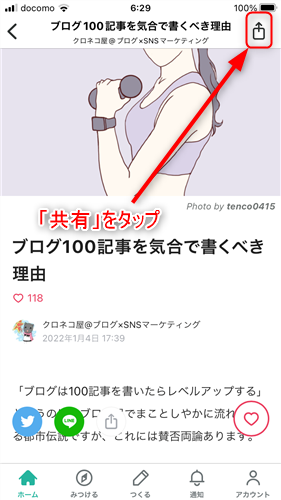
Kindleアプリと共有
「kindle」をタップします。
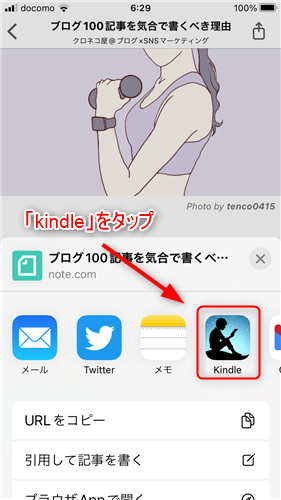
「タイトル」、「著者」は自動で取得するため、入力は不要です。
読みたい端末を選択する必要がなければ、「kindleライブラリに保存」が「ON」になっていることを確認し、「送信」をタップします。
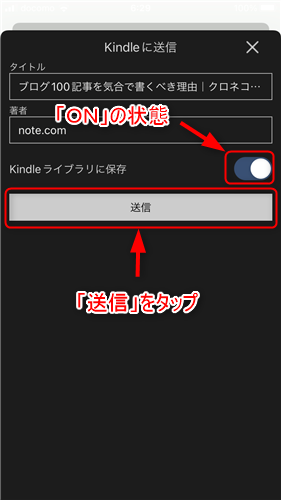
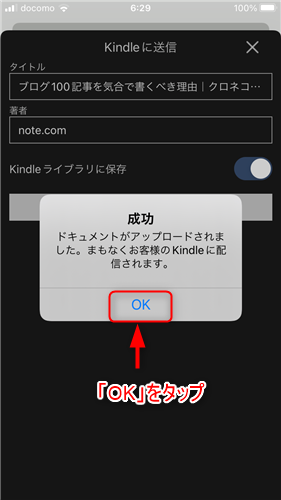
〇「kindleライブラリに保存」をONにすると(〇を右にする)とすべての端末から見ることができます。
〇「kindleライブラリに保存」をOFFにした場合は、「デバイスへの配信」で送信する端末を選択することが出来ます。
kindleアプリで読む
少し時間がかかることがありますが、kindleアプリを開くと追加されています。
ファイルをタップするとダウンロードが始まり、読む準備が整います。
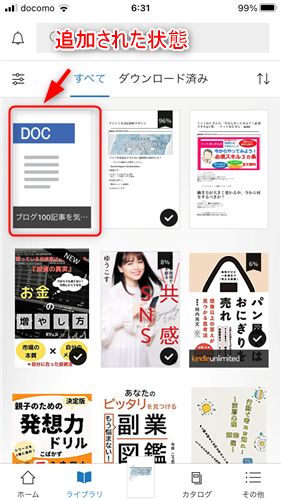
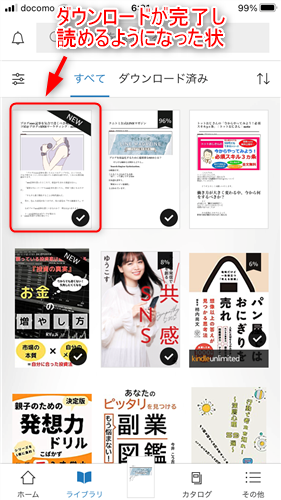
コレクションを活用
noteが増えてくると分かりづらくなるため、コレクション機能を活用してクリエイター名等でグループ分けして整理すると後から探しやすくなります。
コレクションに追加
コレクションに追加したいKindle本を長押しします。
ポップアップ内の「コレクションに追加」をタップします。
既存のコレクションをタップして追加するか、左上の「+」で新規のコレクションを作り追加します。
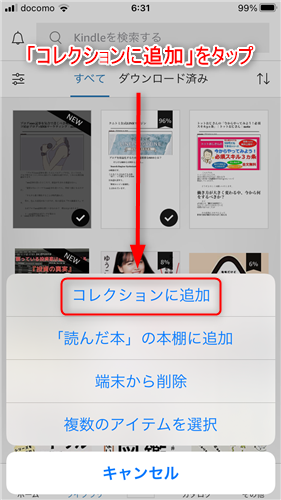
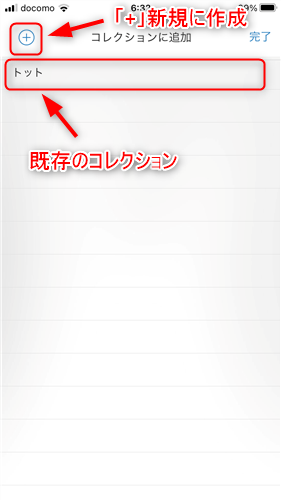
今までコレクションがなく新規に作成する場合。
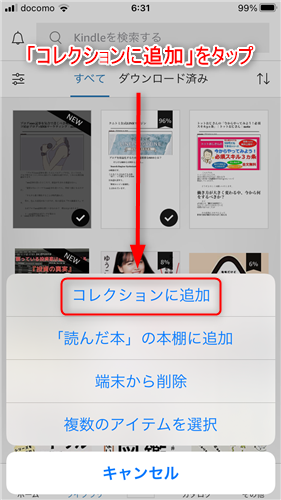
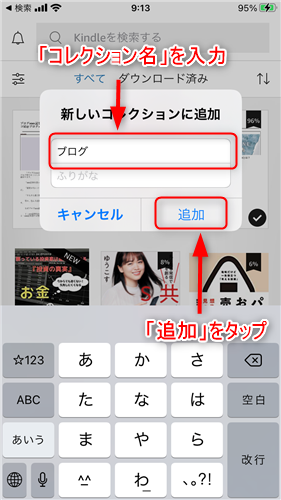
コレクション表示
右上の矢印をタップします。
現在の表示方法を「コレクション」に変更すると「コレクション」ごとの表示に変わります。
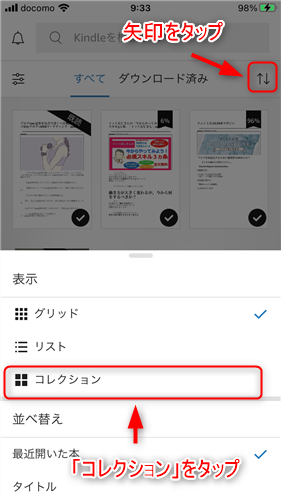

まとめ
note記事が削除されても、kindleアプリで、いつでも読むことができます。
記事にメモを追加したい場合は、簡単に追加できます。追加したメモも、他のメモ一緒に活用ができます。
リンクも引き継がれるのですが、リンク先が原本のnoteになるのが残念です。

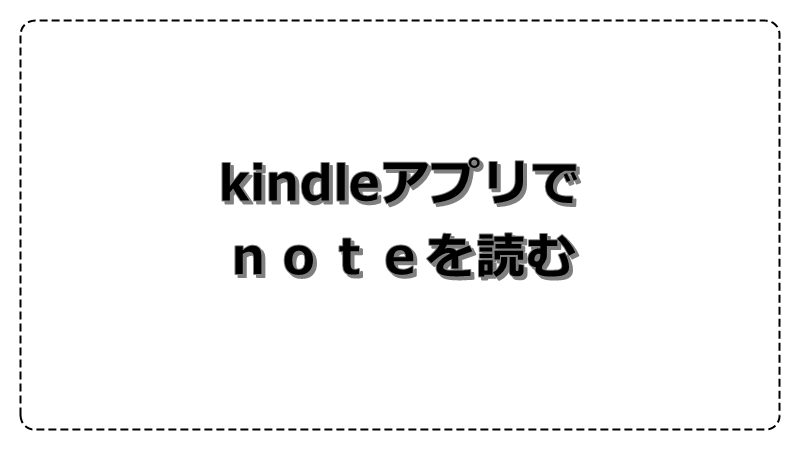
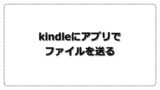
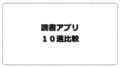

コメント